2 розумні способи вирівнювання фігур і зображень у PowerPoint 2010
Різне / / February 10, 2022
Коли ви починаєте зі слайдом PowerPoint, у вас є конкретні цілі дизайну в пам'яті. Принаймні я сподіваюся, що так, бо без цього ваша презентація була б марною тратою зусиль. Однією з основних цілей дизайну є використовувати форми у слайді – вони бувають різних форм – і їх правильне розташування на слайді.
Можна подумати, що вирівнювання фігур на слайді – це просто перетягування їх у правильне положення. Це може бути правдою для людини з орлиним оком, але найчастіше на проекційних екранах збільшуються неправильні форми.
Використання Розумні довідники Точне вирівнювання фігур — це найпростіший шлях до дизайну та успіху презентації.
Вирівнювання на льоту за допомогою розумних направляючих
Smart Guides – це нова функція, яка була представлена в Microsoft PowerPoint 2010. PowerPoint надає вам кілька додаткових можливостей, коли справа доходить до вирівнювання об’єктів на одному або між слайдами. Отже, навіщо інша функція, яка в основному виконує те ж саме? Причина – Smart Guides економить час. Замість того, щоб клацати по купі меню та діалогових вікон, Smart Guides «відчуває» вирівнювання самостійно, коли на слайді є кілька фігур. Ось як це працює:
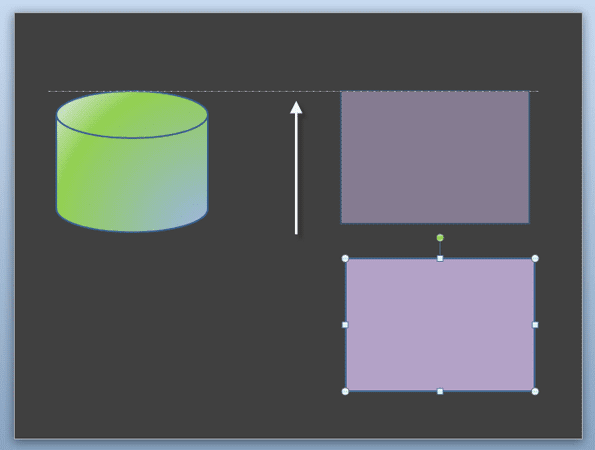
Як ви можете бачити на знімку екрана вище, коли ви перетягуєте один об’єкт, щоб вирівняти його з іншим, автоматично з’являється білий пунктирний «розумний напрямок», який вказує на правильне вирівнювання. Вам просто потрібно відпустити мишу в точний момент, щоб вирівняти два об’єкти. Розумні напрямні з’являються на ходу, і вам не потрібно нічого робити зі свого боку – просто перетягніть і вирівняйте. Smart Guides працює з кількома об’єктами і навіть з іншими елементами, такими як зображення.
Smart Guides увімкнено за замовчуванням. Але якщо ви хочете їх вимкнути – натисніть на Додому стрічка - Малювання група - Упорядкувати – Вирівняти – Налаштування сітки. Як показано на екрані нижче, ви можете встановити прапорець Відображати розумні напрямні, коли фігури вирівняні.
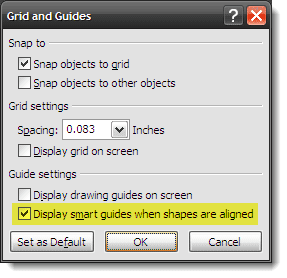
Інший посібник – посібники з малювання
Діалогове вікно Сітка та напрямні також надає вам можливість Відображати на екрані посібники з малювання. Ви можете використовувати напрямні для малювання та розумні напрямні разом на одному слайді для кращого розміщення об’єктів на слайдах.
Утримуючи клавішу CTRL, перетягніть посібник для малювання, щоб створити декілька горизонтальних і вертикальних напрямних, як вам може знадобитися. Направляючі для малювання мають одну явну перевагу – зміна положення напрямної для малювання на одному слайді має дзеркальний ефект на решті слайдів. Таким чином, по суті, ви можете вставити об’єкт (або об’єкти) точно в ту саму позицію на наступних слайдах.

Розумні напрямні та напрямні для малювання полегшують завдання вирівнювання, а використання цих двох методів вирівнювання прискорює процес створення слайдів. Чи знали ви про розумні напрямні та посібники для малювання? Чи використовуєте ви їх для створення кращих слайдів PowerPoint?
Також перегляньте наші попередні підручники PowerPoint:
- Як безкоштовно перетворити презентацію PowerPoint на відео
- Як повністю інтегрувати веб-сайти в презентацію PowerPoint
Востаннє оновлено 03 лютого 2022 року
Наведена вище стаття може містити партнерські посилання, які допомагають підтримувати Guiding Tech. Однак це не впливає на нашу редакційну чесність. Зміст залишається неупередженим та автентичним.



